Mặc dù tôi sử dụng Google cho tất cả các tìm kiếm trực tuyến của mình, nhưng nó vẫn không hoàn hảo. Họ thay đổi thuật toán của họ khá nhiều hàng ngày và mỗi thay đổi luôn luôn là tốt hơn. Thêm vào đó là tất cả các kết quả tìm kiếm cá nhân hóa và địa lý cụ thể và bạn nhận được một bộ kết quả khác nhau ngay cả khi bạn tìm kiếm cùng một thứ hai lần.
Đối với một người như tôi, có rất nhiều lần tôi chỉ không muốn thấy một trang web nào đó trong kết quả tìm kiếm. Ví dụ: trước khi tôi mua bất cứ thứ gì trực tuyến, tôi luôn kiểm tra trên trang Amazon Amazon vì tôi là thành viên chính. Điều đó có nghĩa là khi tôi thực hiện tìm kiếm trong Google, tôi không quan tâm đến kết quả Amazon hiển thị, đôi khi có thể chiếm một số vị trí. Tôi cũng không muốn loại bỏ thủ công trang web mỗi khi tôi thực hiện tìm kiếm.
Vậy có cách nào để chặn vĩnh viễn một trang web khỏi kết quả tìm kiếm của Google không? Rất may là có, nhưng nó sẽ yêu cầu cài đặt một phần mở rộng. Trong bài viết này, tôi sẽ chỉ cho bạn cách chặn các trang web cụ thể khỏi kết quả tìm kiếm Google của bạn vĩnh viễn.
Danh sách chặn trang web cá nhân
Bạn có thể tạo danh sách chặn trang web cá nhân trong Google Chrome bằng cách cài đặt tiện ích mở rộng bên dưới, được sử dụng bởi Google.
Danh sách chặn cá nhân (Không phải bởi Google)
Khi bạn cài đặt nó trong Chrome và thực hiện tìm kiếm trong Google, giờ đây bạn sẽ thấy một tùy chọn chặn trang web đó ngay dưới tiêu đề và URL cho kết quả tìm kiếm.
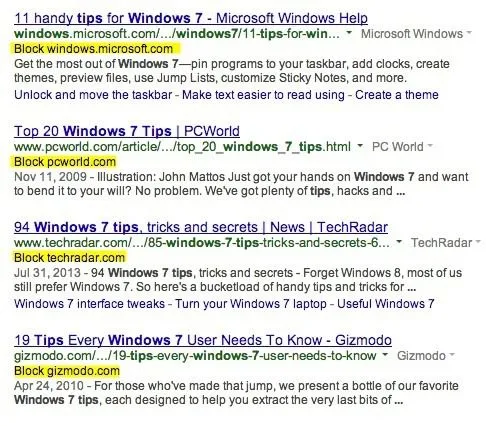
Khi bạn nhấp vào liên kết khối, kết quả sẽ biến mất ngay lập tức khỏi kết quả tìm kiếm. Một tính năng hữu ích của tiện ích mở rộng là nó sẽ cho bạn biết ở cuối trang nếu có bất kỳ kết quả nào bị chặn. Tôi thấy điều này hữu ích trong một số trường hợp tôi muốn xem những trang web nào bị chặn cho truy vấn cụ thể đó. Khi bạn chặn một trang web, nó sẽ không chỉ không xuất hiện trong kết quả cho truy vấn đó mà còn hoàn toàn không xuất hiện trong kết quả cho bất kỳ truy vấn nào. Vì vậy, hãy cẩn thận chặn các trang web vì chúng sẽ không bao giờ xuất hiện nữa.

Nếu bạn nhấp vào nút Hiển thị, thì kết quả sẽ xuất hiện lại ở vị trí ban đầu mà nó được đặt và nó sẽ được tô sáng màu hồng nhạt. Nếu bạn muốn, bạn có thể bỏ chặn trang web tại thời điểm này.

Nếu bạn muốn xem danh sách tất cả các trang web bạn đã chặn, chỉ cần nhấp vào biểu tượng lạ cho danh sách chặn trên thanh công cụ của bạn. Tôi tin rằng nó có màu cam lạ với biểu tượng bàn tay. Không biết tại sao họ lại chọn cái đó, nhưng ok.

Ngoài ra, có một tùy chọn để chặn máy chủ cho tab hiện tại. Tôi trên Google.com ở trên, vì vậy nó hiển thịChặn máy chủ hiện tại: google.comSiêng năng. Vì vậy, nếu bạn có một tab đang mở và muốn chặn trang web đó mà không phải tìm thấy nó trong kết quả tìm kiếm, chỉ cần nhấp vào nút và chặn nó.
Ngoài tiện ích mở rộng này, Google còn có Báo cáo webspam plugin sẽ cho phép bạn báo cáo các trang web là thư rác. Tôi cũng đã cài đặt cái này vì cũng có một vài lần tôi nhận được kết quả spam và tốt hơn là cả hai đều báo cáo trang web là spam và chặn nó thay vì chỉ chặn nó. Bằng cách này, nếu đủ người báo cáo trang web là thư rác, cuối cùng nó sẽ bị đẩy xuống rất xa trong kết quả tìm kiếm.

Sử dụng hai tiện ích mở rộng này trong Chrome, bạn thực sự có thể làm sạch kết quả nhiều hơn theo ý thích của mình. Sẽ mất một chút thời gian và sự kiên nhẫn, nhưng nó xứng đáng với thời gian nếu bạn thực hiện hàng trăm tìm kiếm mỗi ngày như tôi.
Nếu bạn là người dùng Firefox, bạn có thể cài đặt tiện ích tương tự điều đó sẽ chặn kết quả không mong muốn từ Google. Thật không may, dường như không có giải pháp nào tốt cho IE và Safari, vì vậy nếu bạn sử dụng các trình duyệt đó, bạn sẽ không gặp may. Nếu bạn tình cờ biết một cách để làm điều này trên các trình duyệt đó, vui lòng cho chúng tôi biết trong các nhận xét. Thưởng thức!

